PostgreSQL - pgAdmin4
Conectarse a la base de datos
En el capítulo anterior, aprendimos cómo conectarnos a la base de datos mediante la aplicación SQL Shell (psql), que es una aplicación basada en comandos que nos permite interactuar con la base de datos PostgreSQL.
Hay otra aplicación que viene incorporada con la instalación de PostgreSQL, la aplicación pgAdmin 4, que también ofrece interactuar con la base de datos, pero de una manera más sencilla.
Veamos cómo funciona.
Iniciar pgAdmin4
Encontrará la aplicación pgAdmin4 en el menú de inicio, en PostgreSQL:
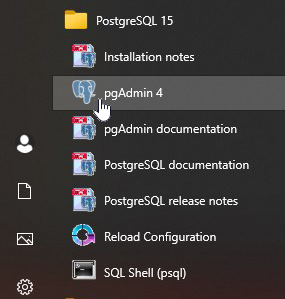
Sugerencia: Si no la encuentra, intente buscar "pgAdmin4" en su computadora.
Una vez que el programa se haya iniciado, debería ver una ventana como la que se muestra a continuación. Elija una contraseña maestra. Como se trata de una base de datos local que se ejecutará solo en mi computadora, elegiré nuevamente la contraseña 12345678:
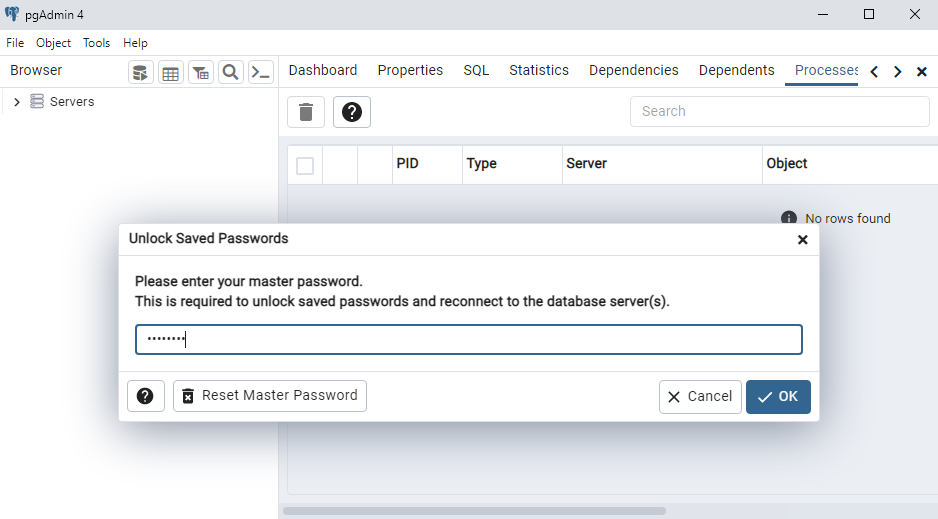
pgAdmin4
Una vez que estés dentro del programa, intenta realizar una consulta SQL simple.
Para hacer eso, tenemos que navegar a la base de datos.
Comience abriendo la opción [Servidores] en el menú de la izquierda:
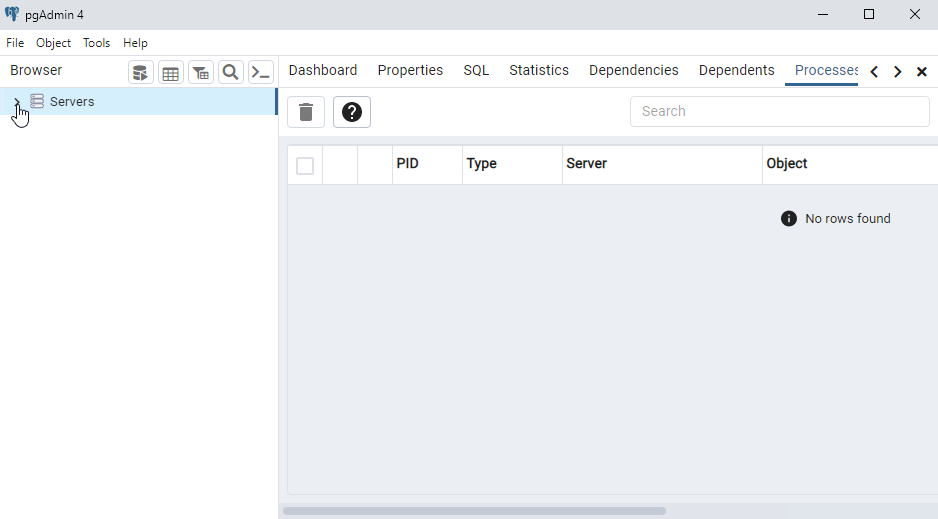
Conectarse al servidor
Ahora necesitas ingresar la contraseña que creaste cuando instalaste PostgreSQL, mi contraseña es 12345678:
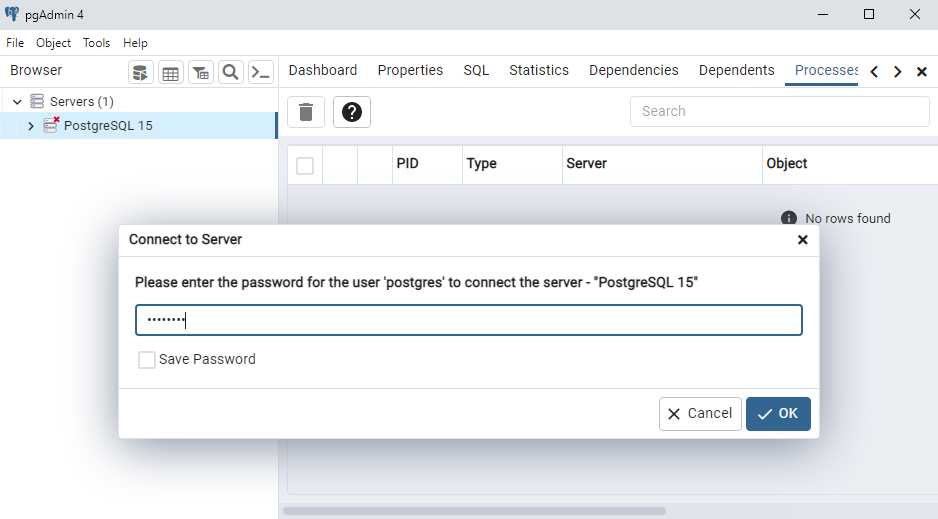
Buscar base de datos
Haga clic en la opción [Base de datos] en el menú de la izquierda:
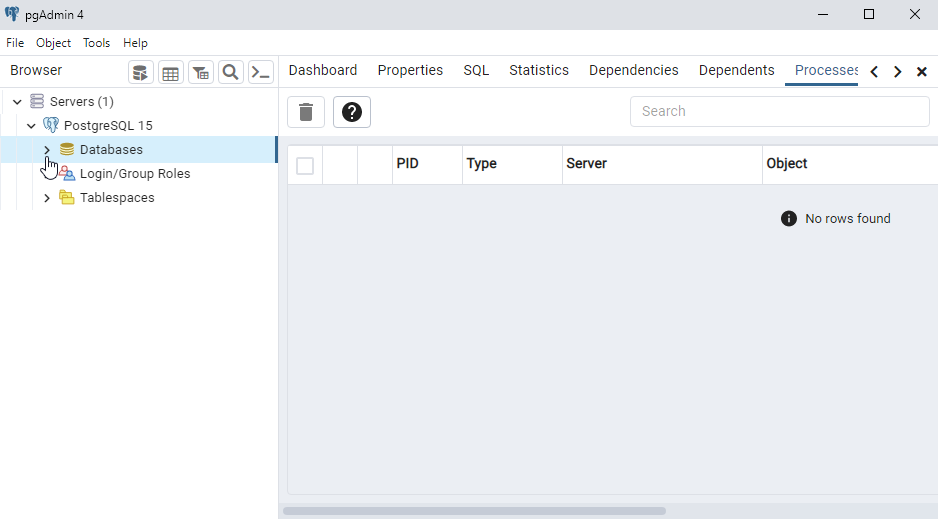
Abrir herramienta de consulta
Deberías encontrar una base de datos llamada postgres, haz clic derecho y elige la "Query Tool" ("Herramienta de consulta"):
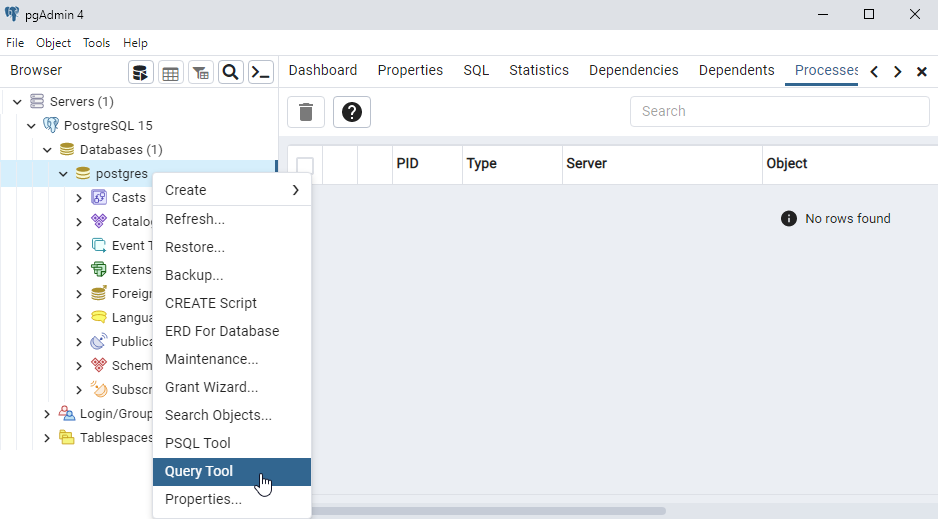
Query Tool (Herramienta de consulta)
En la herramienta de consulta, podemos comenzar a ejecutar sentencias SQL.
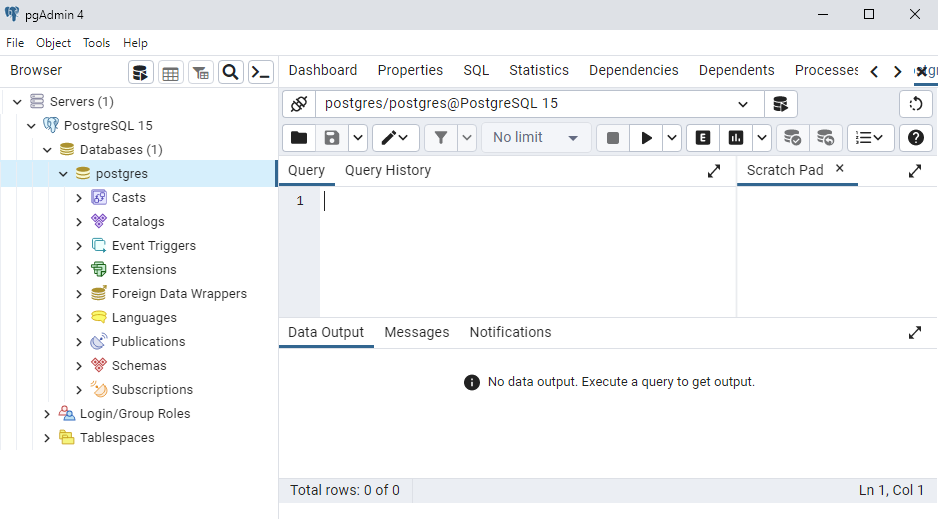
Escribir sentencias SQL
Nuestra base de datos está vacía, por lo que no podemos consultar ninguna tabla todavía, pero podemos verificar la versión con esta declaración SQL:
SELECT version();
Para insertar declaraciones SQL en la herramienta de consulta, simplemente escriba en el cuadro de entrada así:
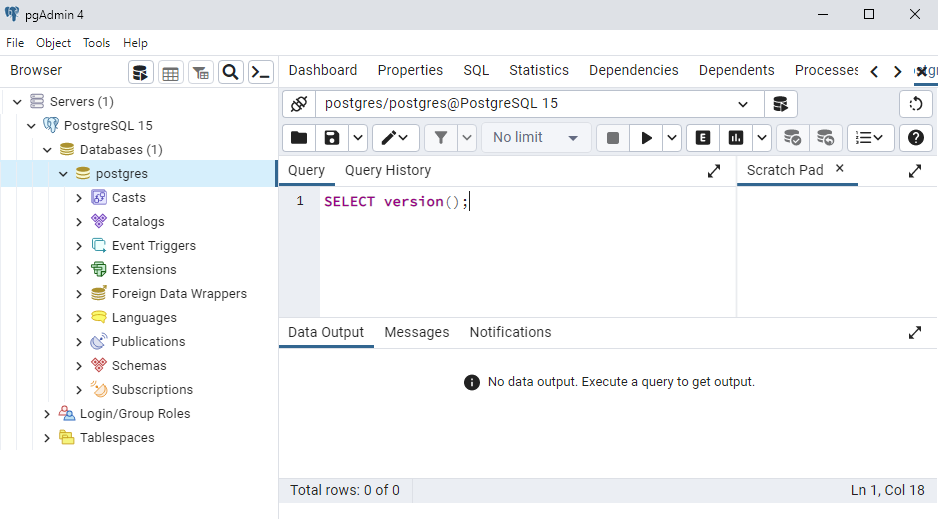
Ejecutar sentencias SQL
Para ejecutar una declaración SQL, haga clic en el botón "Play" ("Reproducir") encima del cuadro de entrada:
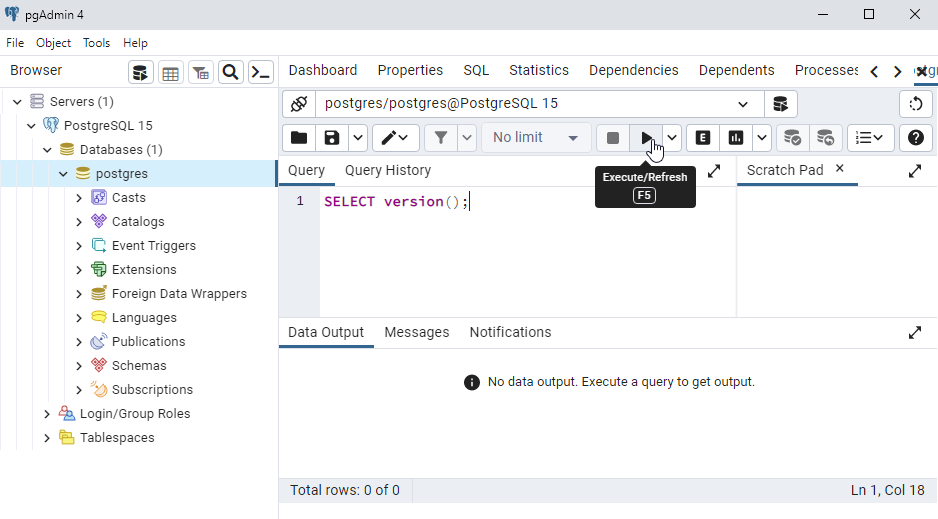
Resultado
La instrucción SQL se ejecuta y puede ver el resultado en el área "Data Output" ("Salida de datos"):
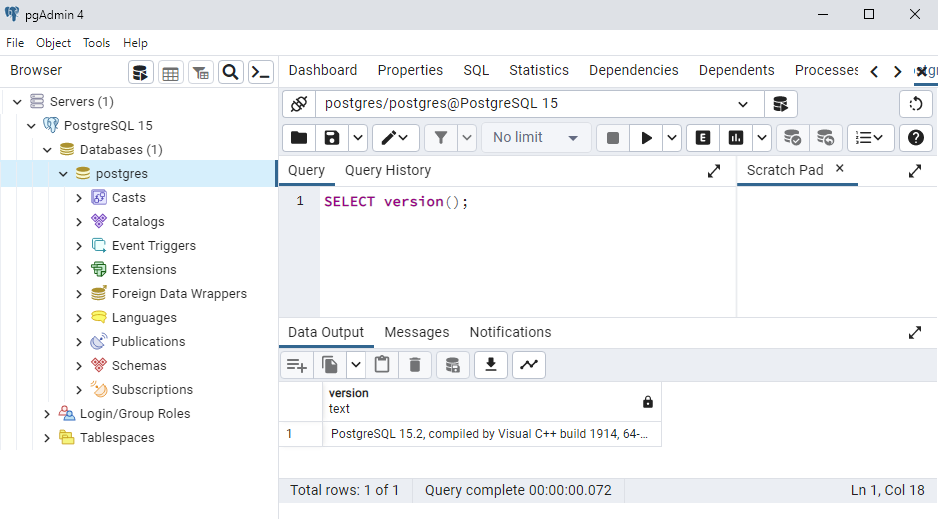
Ahora hemos aprendido dos formas de conectarse a una base de datos y ejecutar declaraciones SQL en ella:
- SQL Shell (psql)
- pgAdmin 4
En los próximos capítulos usaremos la aplicación SQL Shell para crear tablas e insertar datos en la base de datos.
Si desea utilizar la interfaz pgAdmin, puede ejecutar todas las sentencias SQL allí y debería obtener el mismo resultado.
